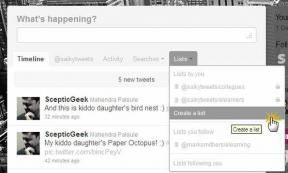En omfattende guide til discord-tekstformatering
Miscellanea / / November 28, 2021
Discord er en av de beste VoIP-appene (Voice over Internet Protocol) som for alltid forvandlet spillfellesskapet. Det er en fantastisk plattform som lar deg koble til vennene dine og likesinnede. Du kan chatte, ringe, dele bilder, filer, henge i grupper, gjennomføre diskusjoner og presentasjoner og mye mer. Den er stappfull av funksjoner, har et uberkult grensesnitt, og i hovedsak helt gratis å bruke.
Nå virker de første dagene på Discord litt overveldende. Det er så mye som skjer at det er vanskelig å forstå. En av tingene som må ha fanget oppmerksomheten din er det prangende chatterommet. Å se folk med alle slags kule triks som å skrive med fet skrift, kursiv, gjennomstreking, understreking og til og med i farger gjør deg nysgjerrig på hvordan du gjør det samme. Vel, i så fall er i dag din lykkedag. Du har landet på en detaljert og omfattende guide til Discord-tekstformatering. Fra det grunnleggende til de kule og funky tingene, skal vi dekke det hele. Så, uten videre, la oss komme i gang.
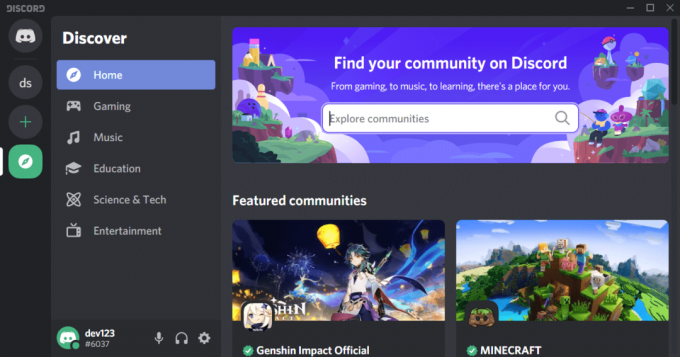
Innhold
- En omfattende guide til discord-tekstformatering
- Hva gjør Discord-tekstformatering mulig?
- Komme i gang med Discord-tekstformatering
- Gjør teksten din Fet i Discord
- Gjør teksten din kursivisert i Discord
- Gjør teksten både fet og kursiv på samme tid
- Understrek teksten din i Discord
- Lag gjennomstrekingstekst i Discord
- Hvordan kombinere forskjellig discord-tekstformatering
- Hvordan omgå discord-tekstformatering
- Avansert Discord-tekstformatering
- Opprette kodeblokker i Discord
- Lag farget tekst i Discord
- Avslutte Discord-tekstformatering
En omfattende guide til discord-tekstformatering
Hva gjør Discord-tekstformatering mulig?
Før vi begynner med de kule triksene, la oss bruke et øyeblikk på å forstå og sette pris på teknologien som gjør det mulig å ha et fengslende chatterom. Discord bruker en smart og effektiv motor kalt "Markdown" for å formatere teksten.
Selv om Markdown opprinnelig ble opprettet for grunnleggende tekstredigerere og nettfora og plattformer, fant den snart veien til en rekke apper, inkludert Discord. Den er i stand til å formatere ord og setninger til fet skrift, kursiv, understreket osv., ved å tolke spesialtegn som en stjerne, tilde, omvendt skråstrek osv., plassert før og etter ordet, setningen eller setning.
En annen interessant funksjon ved Discord-tekstformatering er at du kan legge til farge på teksten din. Æren for dette går til et pent lite bibliotek kalt Highlight.js. Nå en ting du trenger å forstå er at Highlight.js ikke lar deg velge ønsket farge for teksten din direkte. I stedet må vi bruke flere hacks som syntaksfargemetoder. Du kan lage en kodeblokk i Discord og bruke en forhåndsinnstilt syntaksuthevingsprofil for å få teksten til å se fargerik ut. Vi vil diskutere dette i detalj senere i denne artikkelen.
Komme i gang med Discord-tekstformatering
Vi starter guiden vår med det grunnleggende, dvs. fet skrift, kursiv, understreket osv. Som nevnt tidligere håndteres tekstformatering som dette av Markdown.
Gjør teksten din Fet i Discord
Mens du chatter på Discord, føler du ofte behovet for å understreke et bestemt ord eller en uttalelse. Den enkleste måten å indikere viktighet på er å gjøre teksten fet. Å gjøre det er veldig enkelt på Discord. Alt du trenger å gjøre er å sette dobbel stjerne (**) før og etter teksten.
For f.eks. **Denne teksten er i fet skrift**
Når du slår Tast inn eller send etter å ha skrevet, vil hele setningen innenfor stjerne se ut til å være fet.

Gjør teksten din kursivisert i Discord
Du kan også få teksten din til å vises i kursiv (litt skråstilt) på Discord-chat. For å gjøre det, sett inn teksten mellom et par enkle stjerner(*). I motsetning til fet skrift krever kursiv bare en enkelt stjerne i stedet for de to.
For f.eks. Skriver ut følgende: *Denne teksten er i kursiv* vil få teksten til å vises i kursiv i chatten.
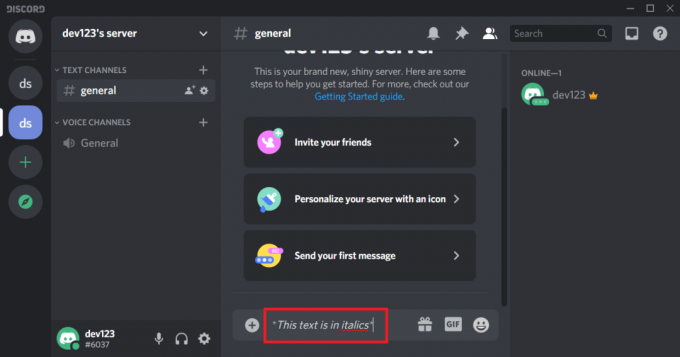
Gjør teksten både fet og kursiv på samme tid
Nå hvis du vil kombinere begge effektene, må du bruke tre stjerner. Start og avslutt setningen med tre stjerner (***), og du er sortert.
Understrek teksten din i Discord
En annen fin måte å trekke oppmerksomhet til en spesifikk detalj er ved å understreke teksten. For eksempel datoen eller tidspunktet for en hendelse som du ikke vil at vennene dine skal glemme. Vel, frykt ikke, Markdown har deg dekket.
Spesialtegnet du trenger i dette tilfellet er understrekingen (_). For å understreke en del av teksten, sett dobbelt understreking (__) ved starten og slutten. Teksten mellom de doble understrekingene vises understreket i teksten.
For for eksempel å skrive ut " __Denne seksjonen__ vil bli understreket"vil gjøre"Denne seksjonen” vises understreket i chatten.

Lag gjennomstrekingstekst i Discord
Det neste elementet på listen er å lage gjennomstreket tekst. Hvis du ønsker å krysse ut visse ord i en setning, legger du bare til tilde (~~)-tegnet to ganger før og etter frasen.
For f.eks. ~~Denne teksten er et eksempel på gjennomstreking.~~
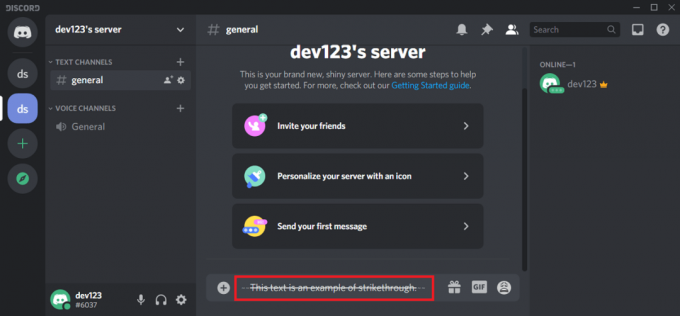
Når du skriver inn følgende og trykker enter, vil du se at det er trukket en linje gjennom hele setningen når den vises i chatten.
Hvordan kombinere forskjellig discord-tekstformatering
Akkurat som vi kombinerte fet og kursiv tidligere, er det mulig å inkludere andre effekter også. Du kan for eksempel ha en understreket og fet tekst eller en gjennomstreket kursiv tekst. Nedenfor er syntaksen for å lage ulike kombinerte tekstformater.
1. Fet og understreket (Dobbelt understrek etterfulgt av en dobbel stjerne): __**Legg til tekst her**__
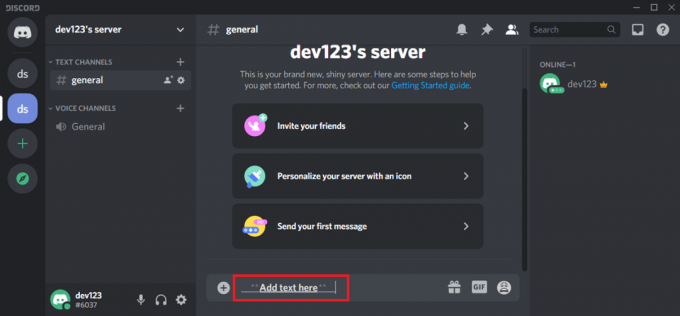
2. Kursiv og understreket (Dobbelt understrek etterfulgt av en enkelt stjerne): __*Legg til tekst her*__
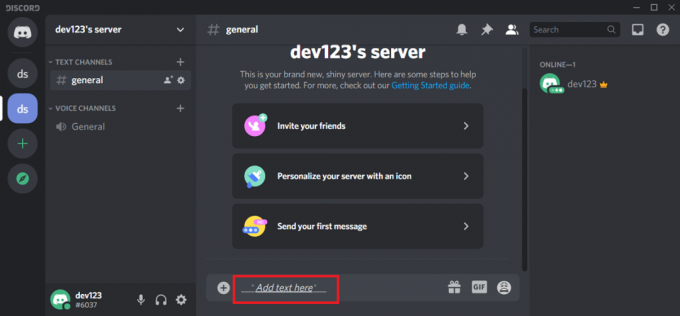
3. Fet, kursiv og understreket (Dobbelt understrek etterfulgt av en trippel stjerne): _***Legg til tekst her***___

Les også:Fix Can't Hear People on Discord (2021)
Hvordan omgå discord-tekstformatering
Nå må du ha forstått at spesialtegn som en stjerne, tilde, understrek, osv., er en viktig del av Discord-tekstformatering. Disse tegnene er som instruksjoner for Markdown om hva slags formatering den må gjøre. Imidlertid kan disse symbolene til tider være en del av meldingen, og du vil at de skal vises som de er. I dette tilfellet ber du i utgangspunktet Markdown om å behandle dem som en hvilken som helst annen karakter.
Alt du trenger å gjøre er å legge til en omvendt skråstrek (\) foran hvert tegn, og dette vil sikre at spesialtegnene vises i chatten.
Hvis du for eksempel skriver: \_\_\*\*Skriv ut denne meldingen som den er\*\*\_\_ den vil bli skrevet ut sammen med understrekene og stjernene før og etter setningen.
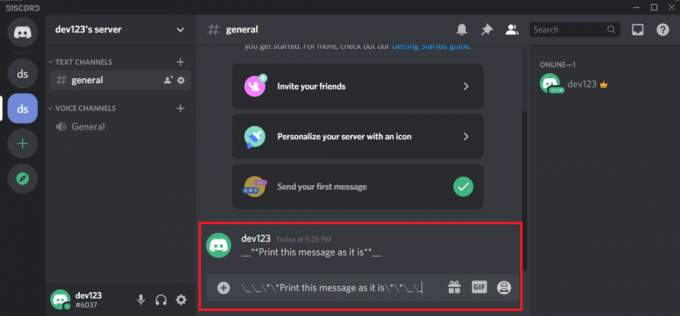
Vær oppmerksom på at skråstrekene på slutten ikke er nødvendige, og det vil fortsatt fungere hvis du bare legger til skråstreker i begynnelsen. I tillegg, hvis du ikke bruker understrek, kan du ganske enkelt legge til en omvendt skråstrek i begynnelsen av setningen (for eksempel \**Skriv ut stjernene) og det vil få jobben gjort.
Med det kommer vi til slutten av grunnleggende Discord-tekstformatering. I neste avsnitt vil vi diskutere noen av de mer avanserte tingene som å lage kodeblokker og selvfølgelig skrive meldinger i farger.
Avansert Discord-tekstformatering
Den grunnleggende Discord-tekstformateringen krever bare noen få spesialtegn som en stjerne, omvendt skråstrek, understreking og tilde. Med det kan du fet, kursiv, gjennomstreke og understreke teksten din. Med litt øvelse vil du bli vant til dem ganske enkelt. Etter det kan du fortsette med mer avanserte ting.
Opprette kodeblokker i Discord
En kodeblokk er en samling av kodelinjer innesluttet i en tekstboks. Den brukes til å dele kodebiter med vennene dine eller teammedlemmer. Teksten i en kodeblokk blir sendt uten noen form for formatering og vises nøyaktig som den er. Dette gjør det til en effektiv måte å dele flere linjer med tekst som har stjerne eller understrek, da Markdown ikke vil lese disse tegnene som indikatorer for formatering.
Å lage en kodeblokk er ganske enkelt. Det eneste tegnet du trenger er en tilbaketikk (`). Du finner denne nøkkelen rett under Esc-tasten. For å lage en enkeltlinjekodeblokk, må du legge til en enkelt tilbakekryss før og etter linjen. Men hvis du ønsker å lage en flerlinjes kodeblokk, trenger du tre backticks (“`) plassert på begynnelsen og slutten av linjene. Nedenfor er eksempler på enkelt- og flerlinjers kodeblokker:
Enkeltlinjekodeblokk:
`Dette er et eksempel på en enkeltlinjekodeblokk`
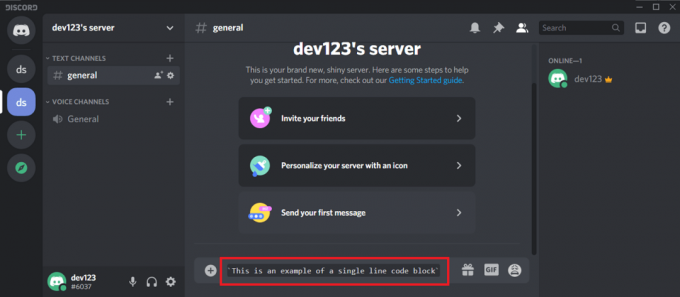
Flerlinjekodeblokk:
``` Dette er et eksempel på flerlinjekodeblokken

Du kan legge til forskjellige linjer og symboler ***
Den vil vises som den __er **.
Uten endringer“`
Les også:Hvordan fikse ingen rutefeil på Discord (2021)
Lag farget tekst i Discord
Som nevnt tidligere, er det ingen direkte måte å lage farget tekst på i Discord. I stedet skal vi bruke noen smarte triks og hacks for å få ønsket farge på tekstene våre. Vi vil utnytte syntaksutheving funksjon inkludert i Highlight.js for å lage farget tekst.
Nå er Discord avhengig av komplekse Javascript-programmer (inkludert Highlight.js), som kjører i bakgrunnen. Selv om Discord naturlig ikke har noen fargeendringsevne for teksten, har Javascript-motoren som kjører i bakgrunnen. Det er dette vi skal dra nytte av. Vi skal lure Discord til å tro at teksten vår er en kodebit ved å legge til en liten programmeringsspråkreferanse i begynnelsen. Javascript har en forhåndsinnstilt fargekode for forskjellig syntaks. Dette er kjent som Syntax Highlighting. Vi skal bruke dette til å fremheve teksten vår.
Før vi begynner å male chatterom, er det et par ting du må huske på. For å få noen form for farget tekst, må du omslutte teksten i flerlinjede kodeblokker ved å bruke tre bakmerker. Ved starten av hver kodeblokk må du legge til den spesifikke syntaksuthevingskoden som bestemmer fargen på innholdet i kodeblokken. For hver farge er det en annen syntaksutheving som vi skal bruke. La oss diskutere disse i detalj.
1. Rød farge for tekst i discord
For å lage en tekst som vises rød i chatterommet, bruker vi "Diff-syntaksutheving." Alle det du trenger å gjøre er å legge til ordet "diff" i begynnelsen av kodeblokken og starte setningen med en bindestrek (-).
Eksempel på kodeblokk:
``` forskjell. – Denne teksten vil være rød. ```

2. Oransje farge for tekst i discord
For oransje vil vi bruke "CSS-syntaksutheving". Vær oppmerksom på at du må omslutte teksten innenfor hakeparenteser ([]).
Eksempel på kodeblokk:
```css. [Denne teksten vil være oransje]```
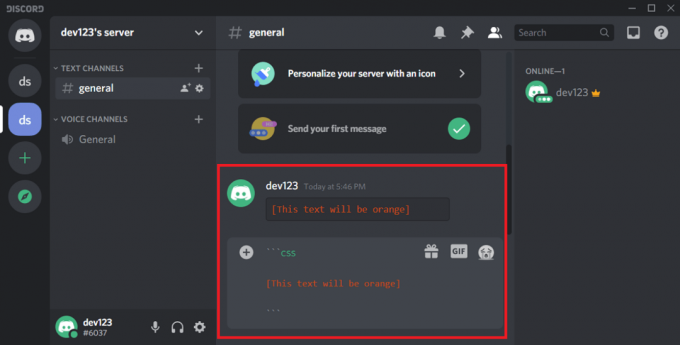
3. Gul farge for tekst i discord
Dette er sannsynligvis den enkleste. Vi vil bruke "Fix syntaks highlighting" for å farge teksten vår gul. Du trenger ikke bruke andre spesialtegn i kodeblokken. Bare start kodeblokken med ordet "fikse", og det er det.
Eksempel på kodeblokk:
``` fikse. Denne teksten vil være gul```
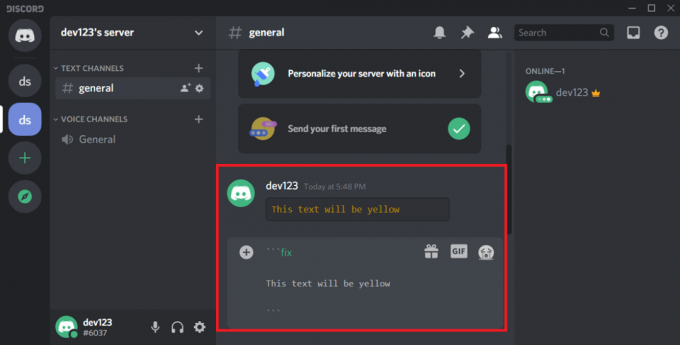
4. Grønn farge for tekst i discord
Du kan få grønn farge ved å bruke både "css" og "diff" syntaksutheving. Hvis du bruker "CSS", må du skrive teksten innenfor anførselstegn. For 'diff' må du legge til et pluss (+)-tegn før teksten. Nedenfor er eksempler for begge disse metodene.
Eksempel på kodeblokk:
```CSS. "Denne teksten vil være grønn."```

Eksempel på kodeblokk:
``` forskjell. +Denne teksten vil være grønn```
Hvis du vil ha en mørkere nyanse av grønn, kan du også bruke "bash syntax highlighting". Bare sørg for at teksten er omsluttet av anførselstegn.
Eksempel på kodeblokk:
``` bash. "Denne teksten vil være mørkegrønn" ```
Les også:Discord åpner ikke? 7 måter å fikse discord på vil ikke åpne problemet
5. Blå farge for tekst i discord
Den blå fargen kan oppnås ved å bruke "ini-syntaksutheving". Selve teksten må omsluttes av hakeparenteser([]).
Eksempel på kodeblokk:
```ini. [Denne teksten vil være blå]```

Du kan også bruke css-syntaksutheving, men det har visse begrensninger. Du vil ikke kunne legge til mellomrom mellom ord. I stedet må du skrive inn setningen som en lang rekke ord atskilt med et understrek. Du må også legge til en prikk (.) i begynnelsen av setningen.
Eksempel på kodeblokk:
```css. .This_text_will_be_blue»```
6. Fremhev tekst i stedet for å fargelegge den
Alle syntaksuthevingsteknikkene som vi diskuterte ovenfor kan brukes til å endre fargen på teksten. Men hvis du bare vil fremheve teksten og ikke fargelegge den, kan du bruke "Tex syntaks." Bortsett fra å begynne blokkkoden med 'tex', må du starte setningen med en dollar tegn.
Eksempel på kodeblokk:
``` tex. $Denne teksten vil ganske enkelt bli uthevet```

Avslutte Discord-tekstformatering
Med det har vi mer eller mindre dekket alle de viktige Discord-tekstformateringstriksene du trenger. Du kan utforske flere triks videre ved å referere til Markdown-veiledninger og nettvideoer som viser en annen avansert formatering som du kan gjøre ved å bruke Markdown.
Du vil enkelt finne en rekke Markdown-veiledninger og jukseark gratis på internett. Faktisk har Discord selv lagt til en Offisiell Markdown-guide til beste for brukerne.
Anbefalt:
- Slik sletter du alle meldinger i Discord
- Hvordan laste ned videoer fra Discord
- Hvordan dele skjerm på Discord?
- Hvordan fjerne apper som Android-telefoner ikke lar deg avinstallere?
Med det kommer vi til slutten av denne artikkelen om en omfattende guide for discord-tekstformatering. Vi håper at du finner denne informasjonen nyttig. Discord-tekstformatering er virkelig en kul ting å lære. Å blande opp vanlige tekster med fet, kursiv og understreket tekst kan bryte monotonien.
I tillegg til det, hvis hele gjengen din lærer fargekoding, kan du få chatterommene til å se estetisk tiltalende og interessante ut. Selv om det å lage farget tekst har noen begrensninger ettersom du må følge noen syntaksprotokoller i noen tilfeller, vil du snart bli vant til det. Med litt øvelse vil du kunne bruke riktig syntaks uten å referere til noen guide eller jukseark. Så kom i gang med å øve uten ytterligere forsinkelser.